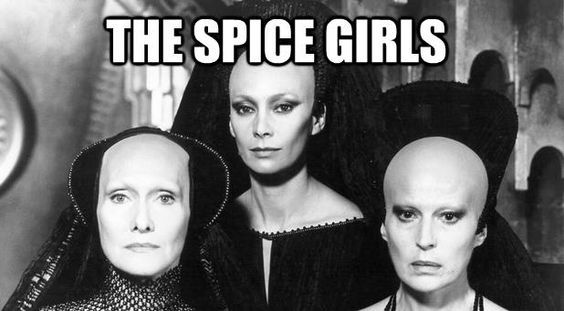A Cortana em português, assistente pessoal do Windows , será liberada até o fim de 2015, de acordo com a Microsoft . Enquanto a função não chega, é possível aproveitá-la em inglês. Isso porque, apesar de vir desabilitado nos computadores em português comercializados no Brasil, o recurso pode ser acessado caso o usuário altere o idioma padrão do sistema. Ficou interessado? Veja como fazer ativar a Cortana no Brasil em português no Windows 10 . Cortana para Android pode substituir Google Now no celular Veja como ativar a assistente virtual Cortana no Windows 10 em português (Foto: Reprodução/Paulo Alves) Mudando o idioma Passo 1. Acesse as configurações do Windows; Acesse as configurações (Foto: Reprodução/Paulo Alves) Passo 2. Vá até as opções de hora e idioma; Vá até as configurações de hora e idioma (Foto: Reprodução/Paulo Alves) Passo 3. Em “Região e idioma”, escolha “Estados Unidos” na caixa de seleção; Mude o país para os EUA (Foto: Reprodução/Paulo Alves) Passo 4. Clique em “Adicionar um novo idioma”; Inclua um novo idioma (Foto: Reprodução/Paulo Alves) Passo 5. Selecione “English”; Mude para inglês (Foto: Reprodução/Paulo Alves) Passo 6. Em seguida, escolha a variação “English (United States)”. Escolha o inglês dos EUA (Foto: Reprodução/Paulo Alves) Configurando o idioma Passo 1. O computador vai alertar sobre recursos extras que o Windows precisará. Enquanto isso, clique no novo idioma e defina-o como padrão; Defina o inglês como língua padrão enquanto o Windows instala o pacote de idiomas (Foto: Reprodução/Paulo Alves) Passo 2. Acesse mais opções do idioma; Acesse mais opções do novo idioma (Foto: Reprodução/Paulo Alves) Passo 3. Baixe o pacote de idiomas do inglês, caso ele não tenha sido iniciado automaticamente; Baixe o pacote de idiomas (Foto: Reprodução/Paulo Alves) Passo 4. Em “Teclados”, clique para adicionar um novo; Adicione um novo teclado (Foto: Reprodução/Paulo Alves) Passo 5. Escolha “Português (Brasil ABNT2)”; Adicione o teclado ABNT2 (Foto: Reprodução/Paulo Alves) Passo 6. Na barra de tarefas do Windows, localize a seleção de idioma e escolha “Português (Brasil)”. Mude o teclado de volta para português (Foto: Reprodução/Paulo Alves) Ativando a Cortana Depois de instalar o idioma inglês no Windows 10 e configurar o teclado, basta ativar a assistente virtual com alguns cliques. Passo 1. Acesse a barra de buscas do sistema e clique no ícone de engrenagem para entrar nas configurações; Abra as configurações de busca (Foto: Reprodução/Paulo Alves) Passo 2. Ative a Cortana; Ative a Cortana (Foto: Reprodução/Paulo Alves) Passo 3. Siga o passo a passo de configuração na tela para ativá-la e começar a usar. Siga os passos na tela para ativar a assistente virtual (Foto: Reprodução/Paulo Alves) Pronto. Agora, você poderá fazer perguntas em inglês para obter resultados rápidos usando a voz. Repare que, embora a interface da assistente esteja em português, as respostas não serão no nosso idioma. Essa função provavelmente só será liberada no fim de 2015. Qual é o melhor Windows de todos os tempos? Comente no Fórum do TechTudo. saiba mais Exclusivo: Cortana em português terá voz de âncora de TV, diz gerente da Microsoft Cortana vai ganhar versão em português até o fim de 2015 no Windows 10 Windows 10 e Cortana chegam ao Mac OS X com ajuda do Parallels 11
Techtudo